win11添加蓝牙设备的图文步骤 windows11怎么添加蓝牙
更新时间:2023-02-04 10:40:42作者:cblsl
我们经常会在电脑中连接各种蓝牙设备来使用,或者通过连接蓝牙来传输文件等,那么首先就要添加蓝牙设备,但是很多windows11系统用户不知道要怎么添加蓝牙设备,其实方法也不会难,可以跟着小编一起来学习一下windows11怎么添加蓝牙。
具体方法如下:
一、搜索添加蓝牙设备
1、点击菜单栏的win按钮,进入找到设置按钮。
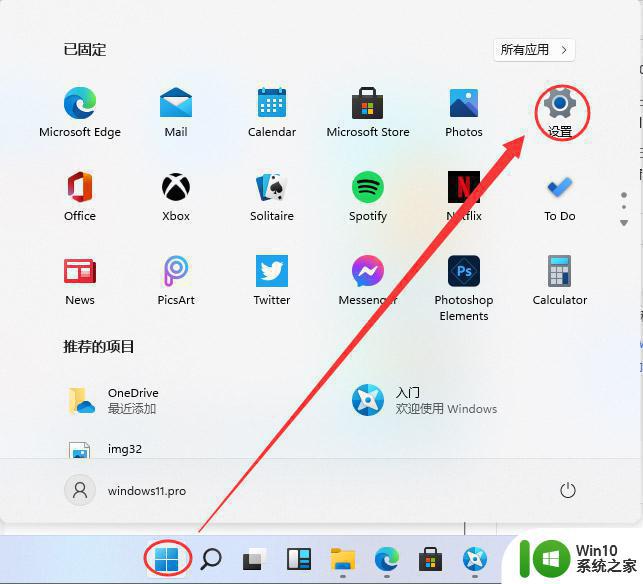
2、找到设备,点击进入,在设备里设置。
3、进入设备,看到蓝牙与其它设备,点击“+”,添加蓝牙或者其它设备。
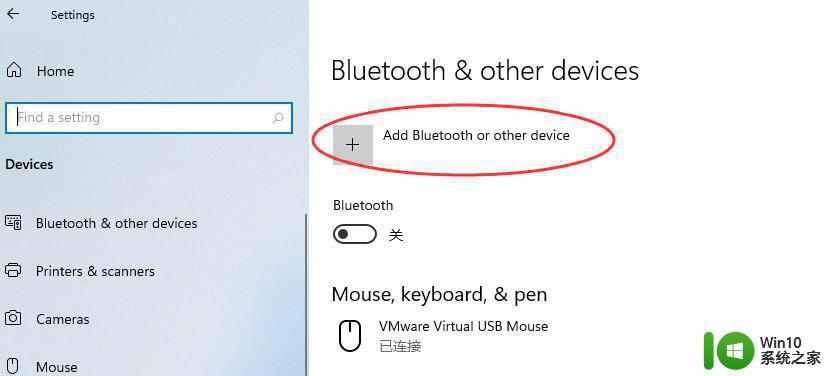
4、搜索蓝牙,搜索到了设备以后,然后点击连接就可以了。
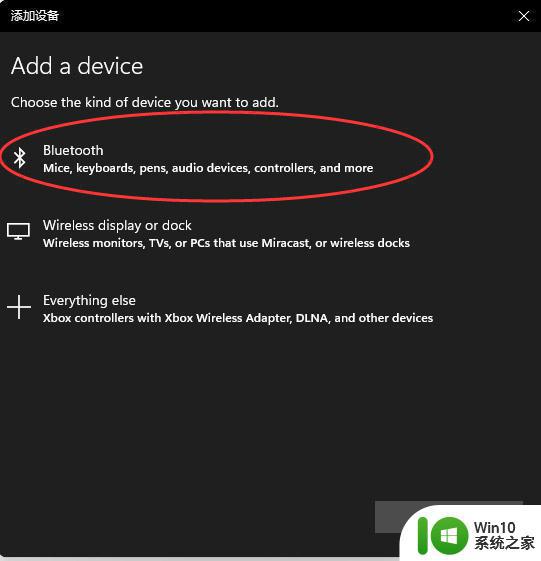
二、关闭蓝牙设备
1、点击菜单栏的win按钮,进入找到设置按钮。
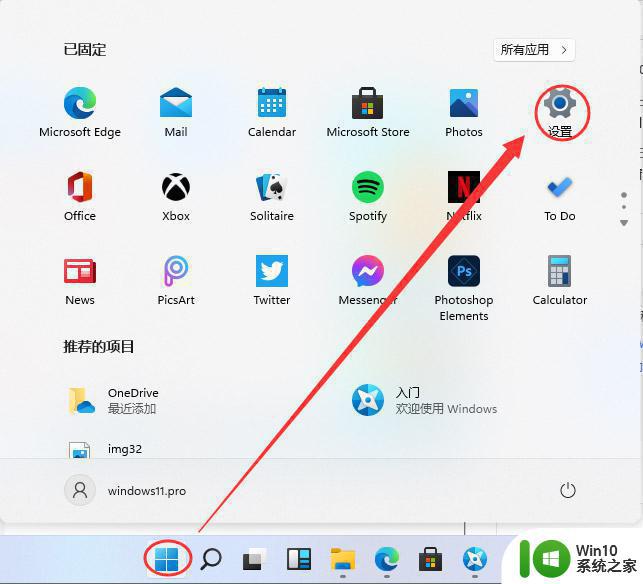
2、找到设备,点击进入,在设备里设置。
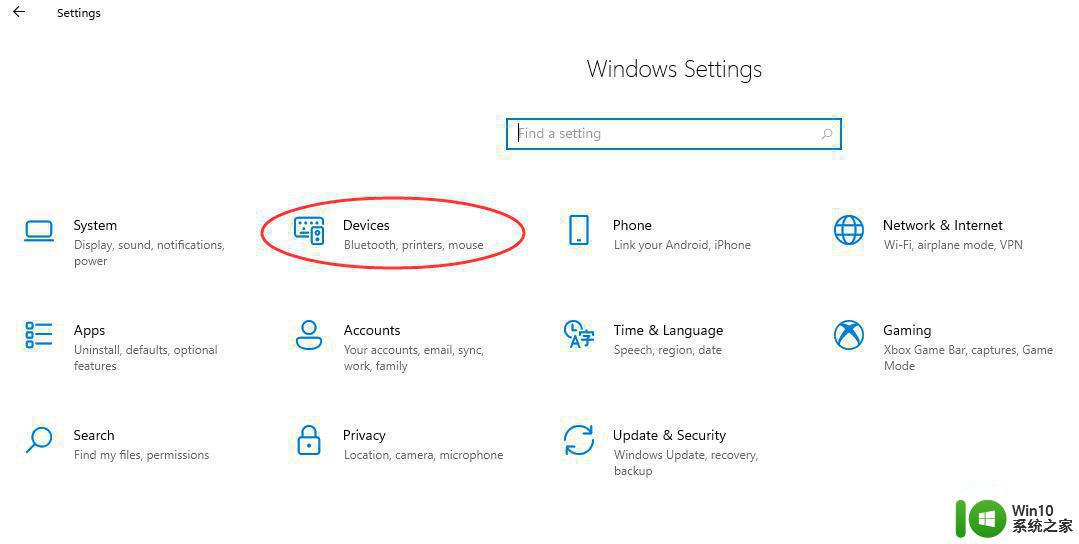
3、关闭蓝牙开关即可。
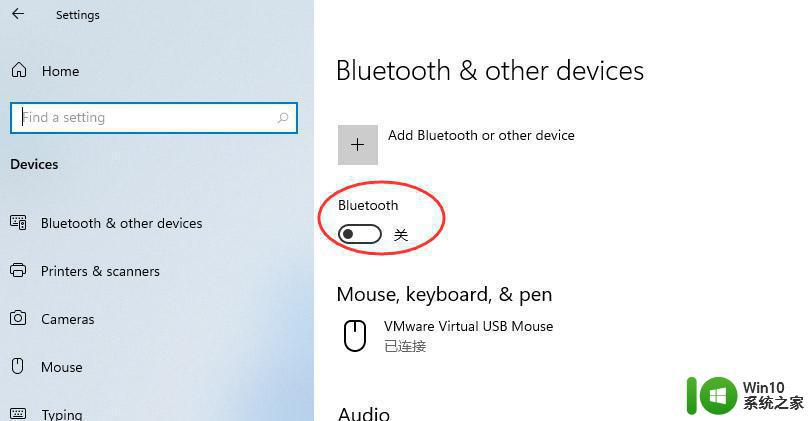
上述给大家讲解的就是win11系统添加蓝牙设备的方法,有相同需要的用户们可以学习上面的方法来进行操作,希望对大家有所帮助。
win11添加蓝牙设备的图文步骤 windows11怎么添加蓝牙相关教程
- win11添加的蓝牙音频设备没法删除0 如何在win11中删除已连接的蓝牙设备
- windows11连蓝牙耳机方法 Win11连接蓝牙耳机的步骤
- win11任务栏添加图标的步骤 win11如何向任务栏添加图标
- win11的蓝牙搜索不到设备 Win11蓝牙找不到设备
- Windows11美式键盘添加步骤详解 如何在Windows11上添加美式键盘
- windows11蓝牙在哪 win11如何打开蓝牙
- win11显示蓝牙图标的方法 win11怎么显示蓝牙图标
- Win11系统添加新硬件的详细步骤 如何给Win11系统添加新硬件
- win11如何添加信任软件 win11添加信任软件的步骤
- win11蓝牙图标不见了怎么恢复 win11蓝牙图标消失怎么找回
- windows11怎么添加美式键盘 win11添加美式键盘的方法
- win11笔记本蓝牙图标没了 Win11蓝牙图标不见了怎么修复
- win11系统启动explorer.exe无响应怎么解决 Win11系统启动时explorer.exe停止工作如何处理
- win11显卡控制面板不见了如何找回 win11显卡控制面板丢失怎么办
- win11安卓子系统更新到1.8.32836.0版本 可以调用gpu独立显卡 Win11安卓子系统1.8.32836.0版本GPU独立显卡支持
- Win11电脑中服务器时间与本地时间不一致如何处理 Win11电脑服务器时间与本地时间不同怎么办
win11系统教程推荐
- 1 win11安卓子系统更新到1.8.32836.0版本 可以调用gpu独立显卡 Win11安卓子系统1.8.32836.0版本GPU独立显卡支持
- 2 Win11电脑中服务器时间与本地时间不一致如何处理 Win11电脑服务器时间与本地时间不同怎么办
- 3 win11系统禁用笔记本自带键盘的有效方法 如何在win11系统下禁用笔记本自带键盘
- 4 升级Win11 22000.588时提示“不满足系统要求”如何解决 Win11 22000.588系统要求不满足怎么办
- 5 预览体验计划win11更新不了如何解决 Win11更新失败怎么办
- 6 Win11系统蓝屏显示你的电脑遇到问题需要重新启动如何解决 Win11系统蓝屏显示如何定位和解决问题
- 7 win11自动修复提示无法修复你的电脑srttrail.txt如何解决 Win11自动修复提示srttrail.txt无法修复解决方法
- 8 开启tpm还是显示不支持win11系统如何解决 如何在不支持Win11系统的设备上开启TPM功能
- 9 华硕笔记本升级win11错误代码0xC1900101或0x80070002的解决方法 华硕笔记本win11升级失败解决方法
- 10 win11玩游戏老是弹出输入法解决方法 Win11玩游戏输入法弹出怎么办